Как синхронизировать и не стирать
Люди неохотно переходят на новые смартфоны, так как привыкают к старому устройству и не хотят заниматься восстановлением информации. В последних версиях операционной системы Android, не придётся заморачиваться с ручным созданием резервных копий и запоминанием установленных приложений. В статье рассмотрим, как синхронизировать два телефона, это очень просто, так как функция уже встроена в телефон.
Используя аккаунт Google
Встроенные сервисы технологического гиганта позволяют быстро перенести данные между смартфонами, без обращения в сервисные центры или вызова мастера. Достаточно знать почту и пароль, от профиля привязанному к основному устройству. Если мобильный телефон только что купленный или сброшен к заводским настройкам, пользователю придётся делать меньше действий.
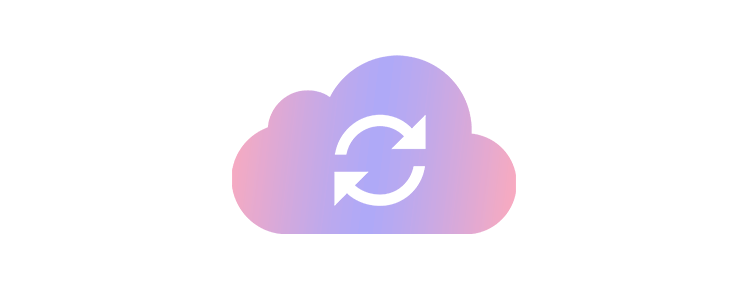
Чтобы с серверов загрузилась актуальная информация, проверяем наличие включённой функции сопряжения, на основном смартфоне. Заходим в системные настройки и выбираем раздел «Аккаунты».
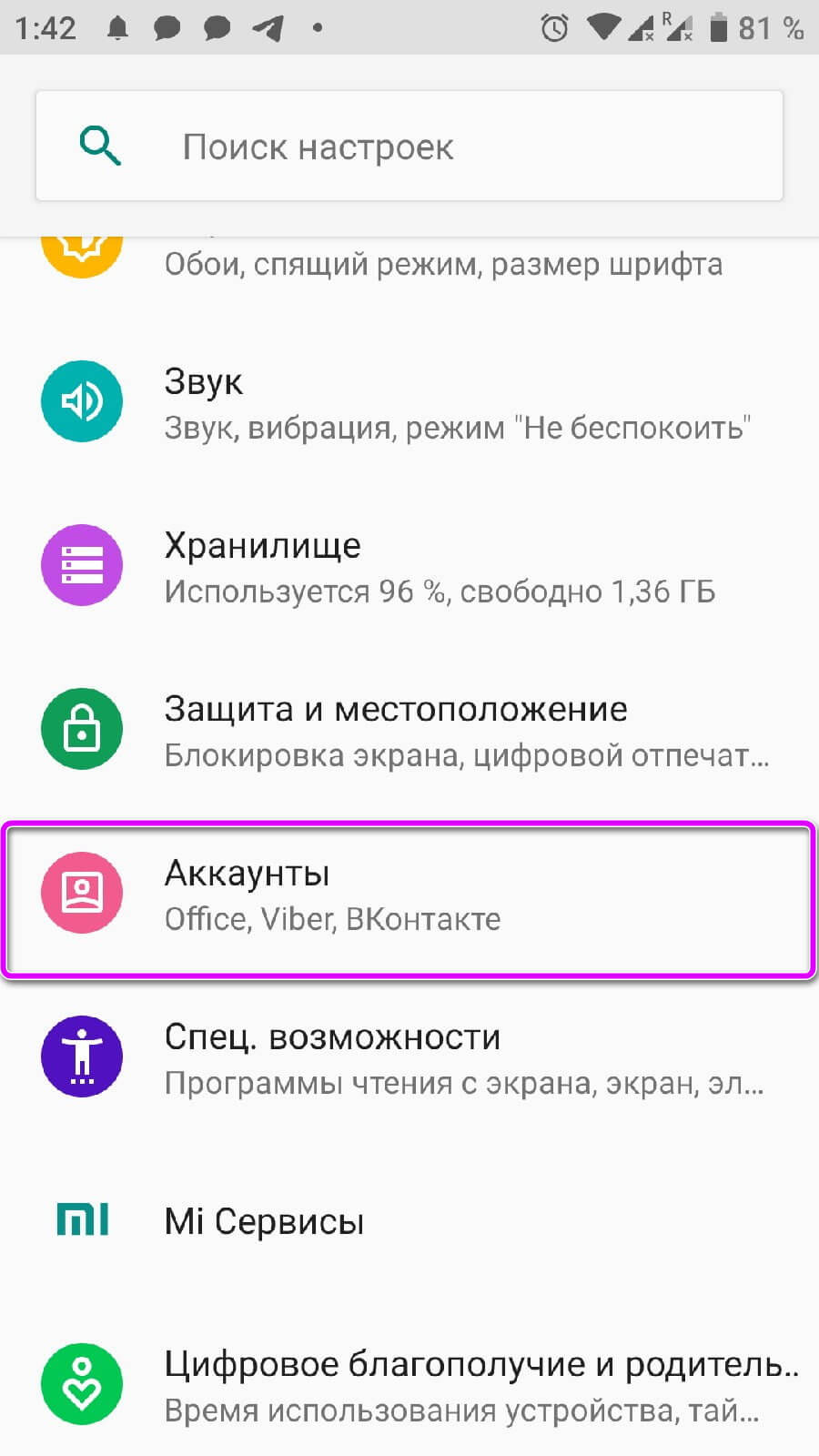
Выбираем интересующий профиль Google, он будет подписан с помощью почты Gmail. В инструкции, к устройству привязано несколько профилей.
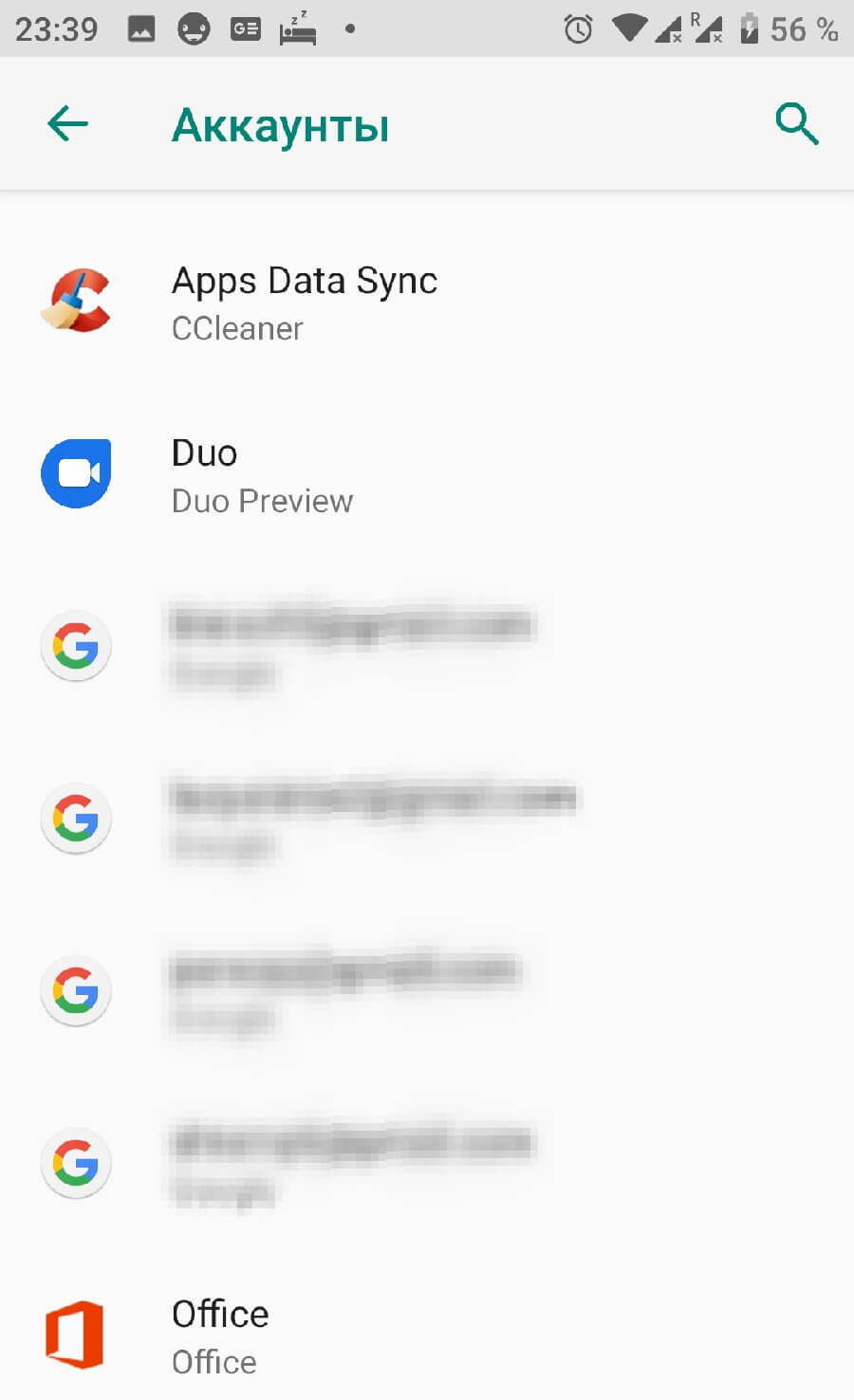
Переходим в раздел «Синхронизация аккаунта». Активируем или деактивируем ползунки состояния. Чтобы информация на устройстве совпадала с той, что находится на серверах компании, нажимаем на иконку с тремя точками в правом верхнем углу и выбираем «Синхронизировать».
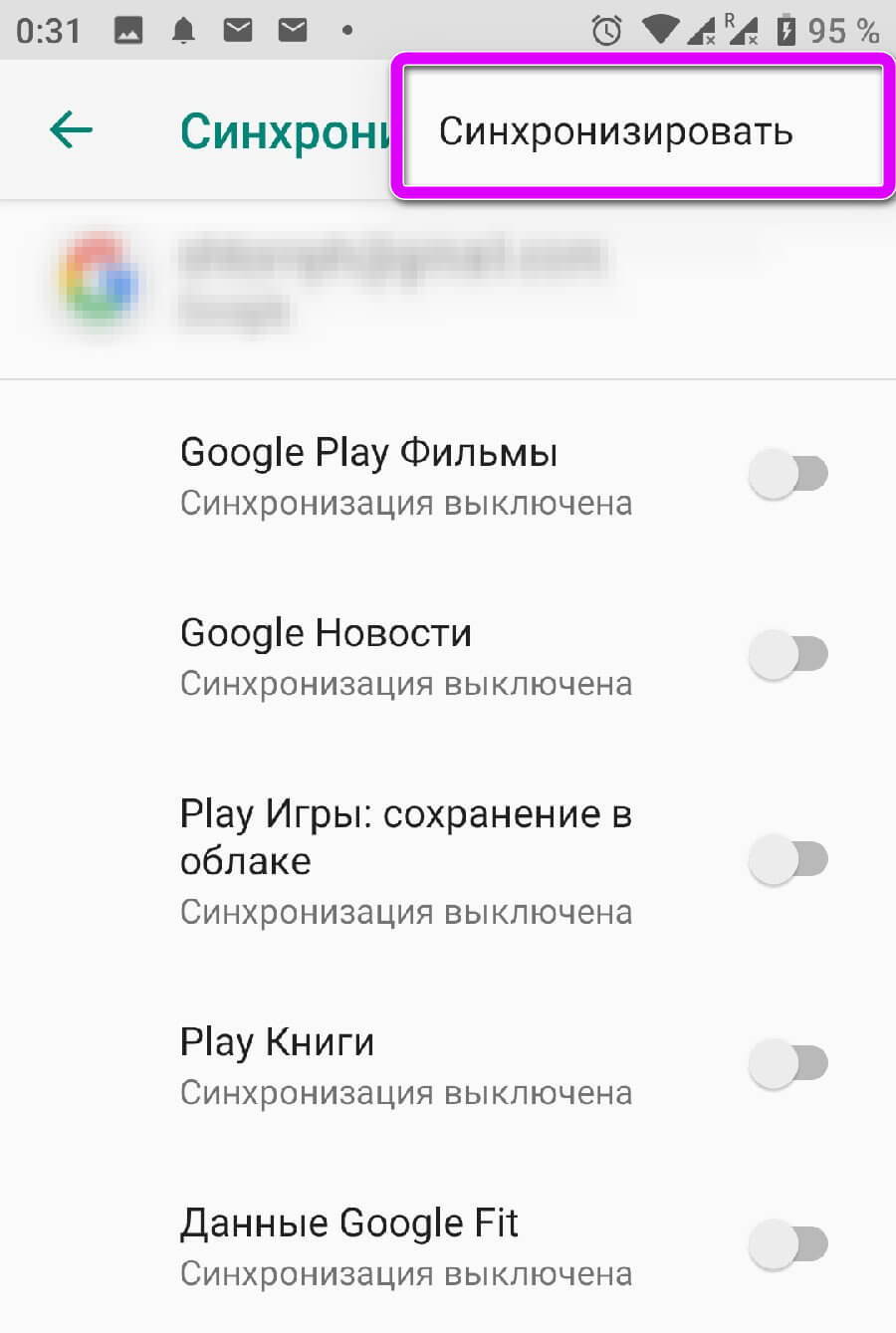
Для информации: если при первом запуске были указаны данные от другого аккаунта, профиль придётся добавлять вручную.
На новом телефоне указываем данные от сопряжённого профиля и проходим процедуру первого запуска. Будут перенесены все указанные ранее пункты, вплоть до установленных ранее приложений. О том как перенести телефонную книгу с одного Android девайса на другой, читайте в статье: «Импорт контактов с Андроида на Андроид»
Синхронизация на уже активированном смартфоне
Процедура для телефонов, которые уже были активированы немного отличается, но не заставит пользователя лезть в дебри операционной системы. Рассмотрим, как синхронизировать два не новых Андроида.
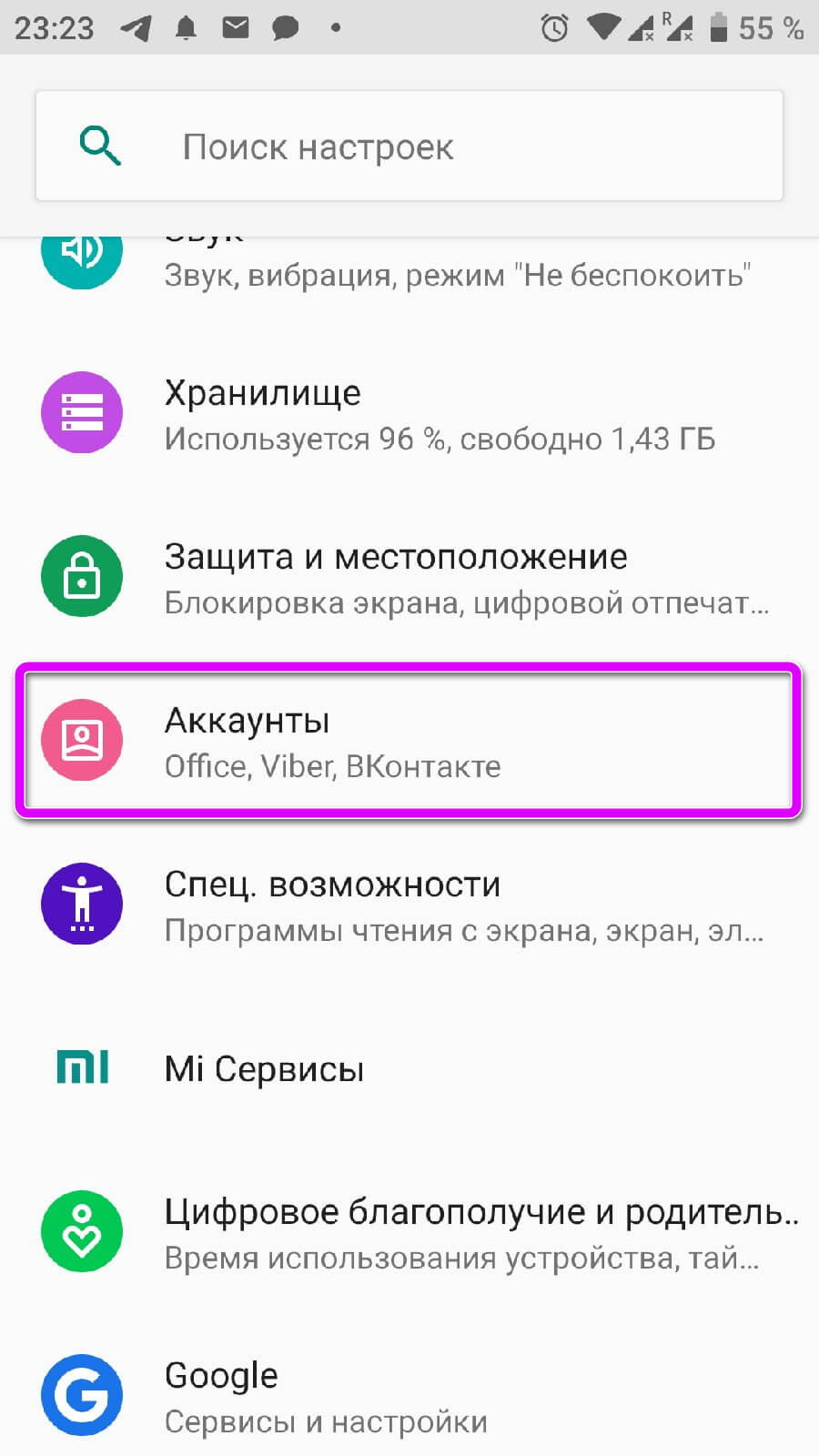
Пользователю нужно знать данные учётной записи, чтобы указать их при ручном добавлении. Переходим в настройки, в раздел «Аккаунты». Прокручиваем его вниз, до пункта, указанного на скриншоте. В инструкции используется Android 9.0, но алгоритм действий подойдёт и для более старых версий.
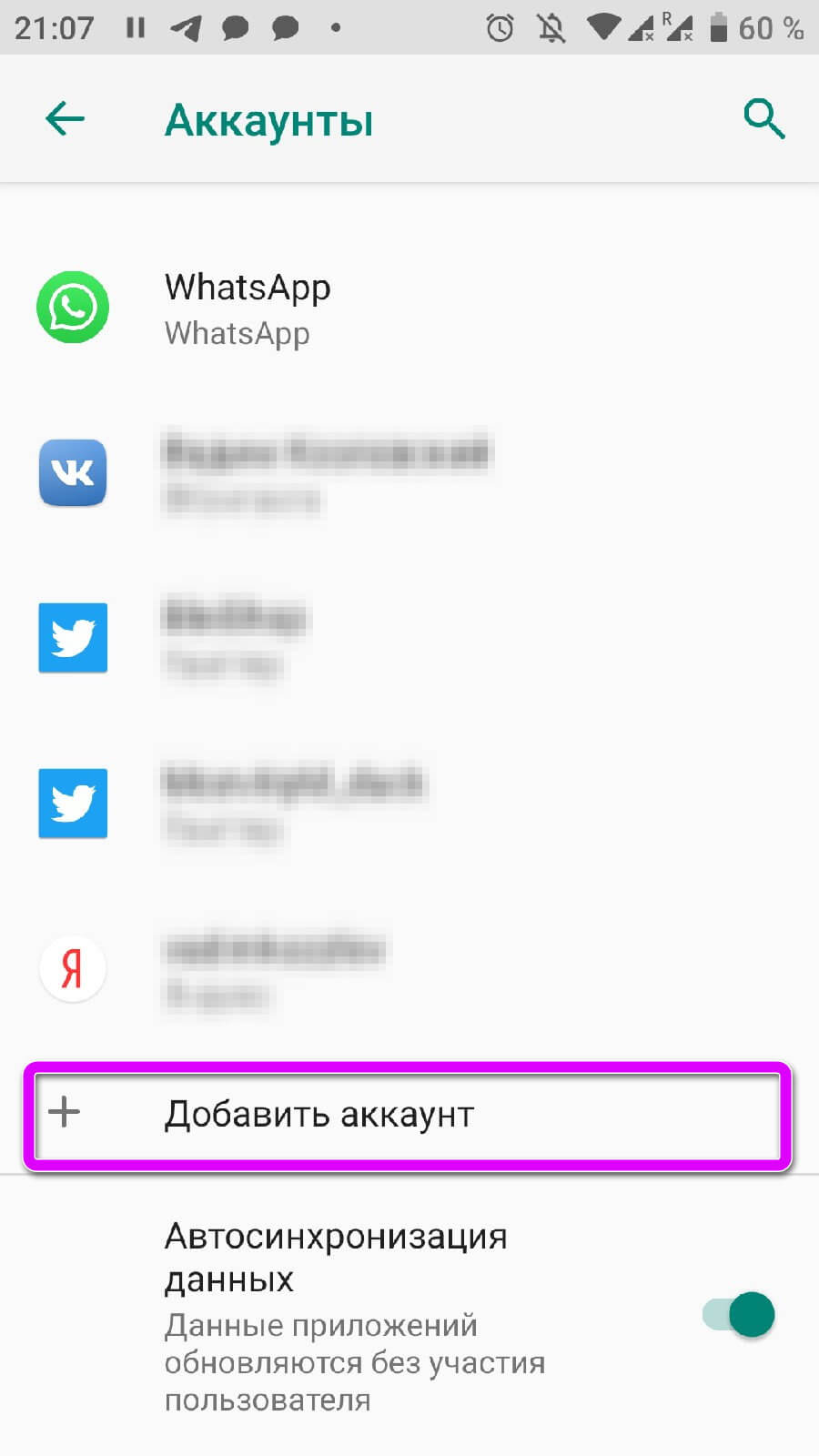
Откроется список приложений с возможностью добавить учётную запись, он будет отличаться в зависимости от установленных на смартфоне программ. Выбираем Google.
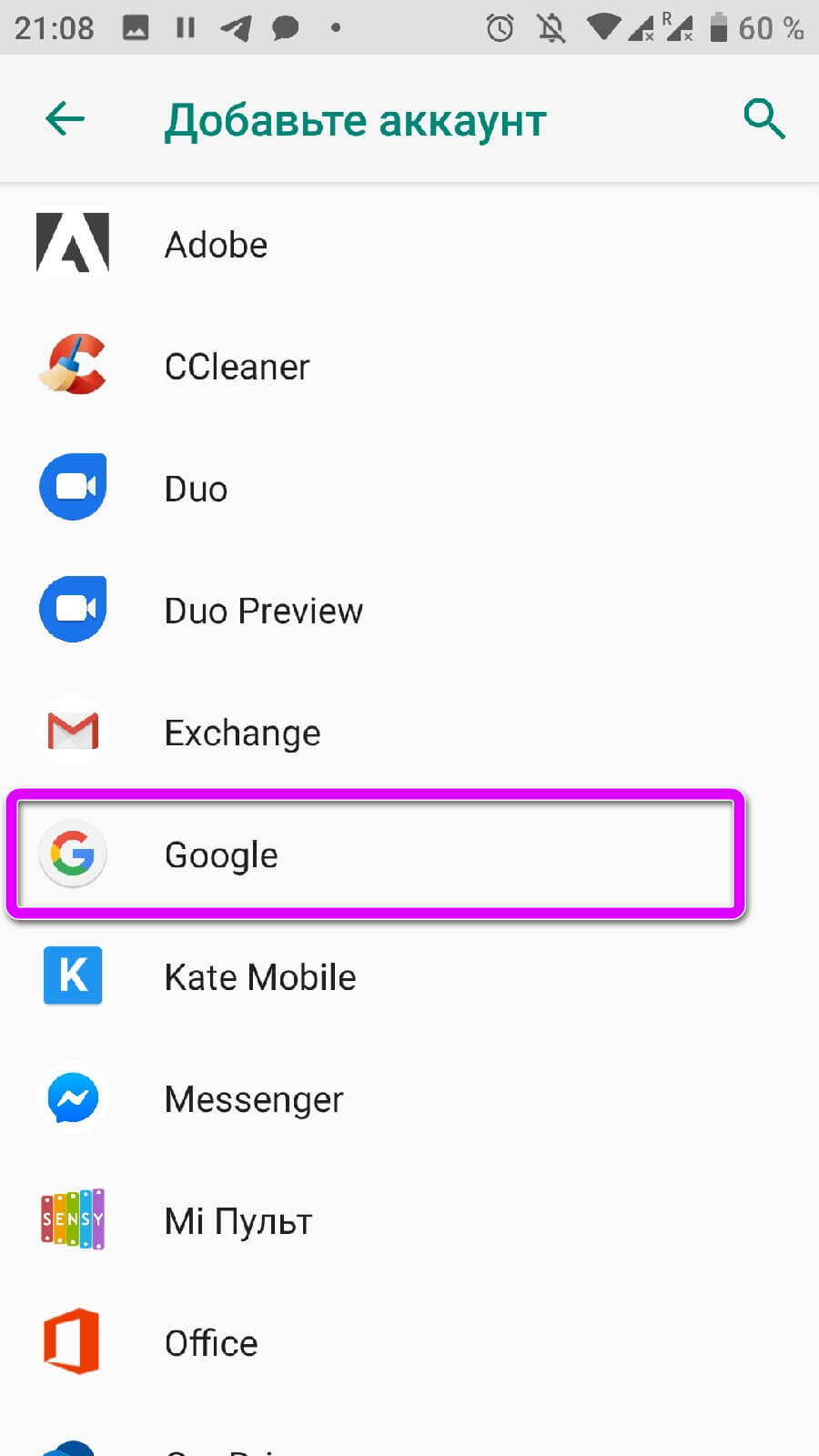
Если на девайсе установлен пароль, PIN или графический ключ, его нужно повторить, чтобы получить доступ к параметрам добавления профиля.
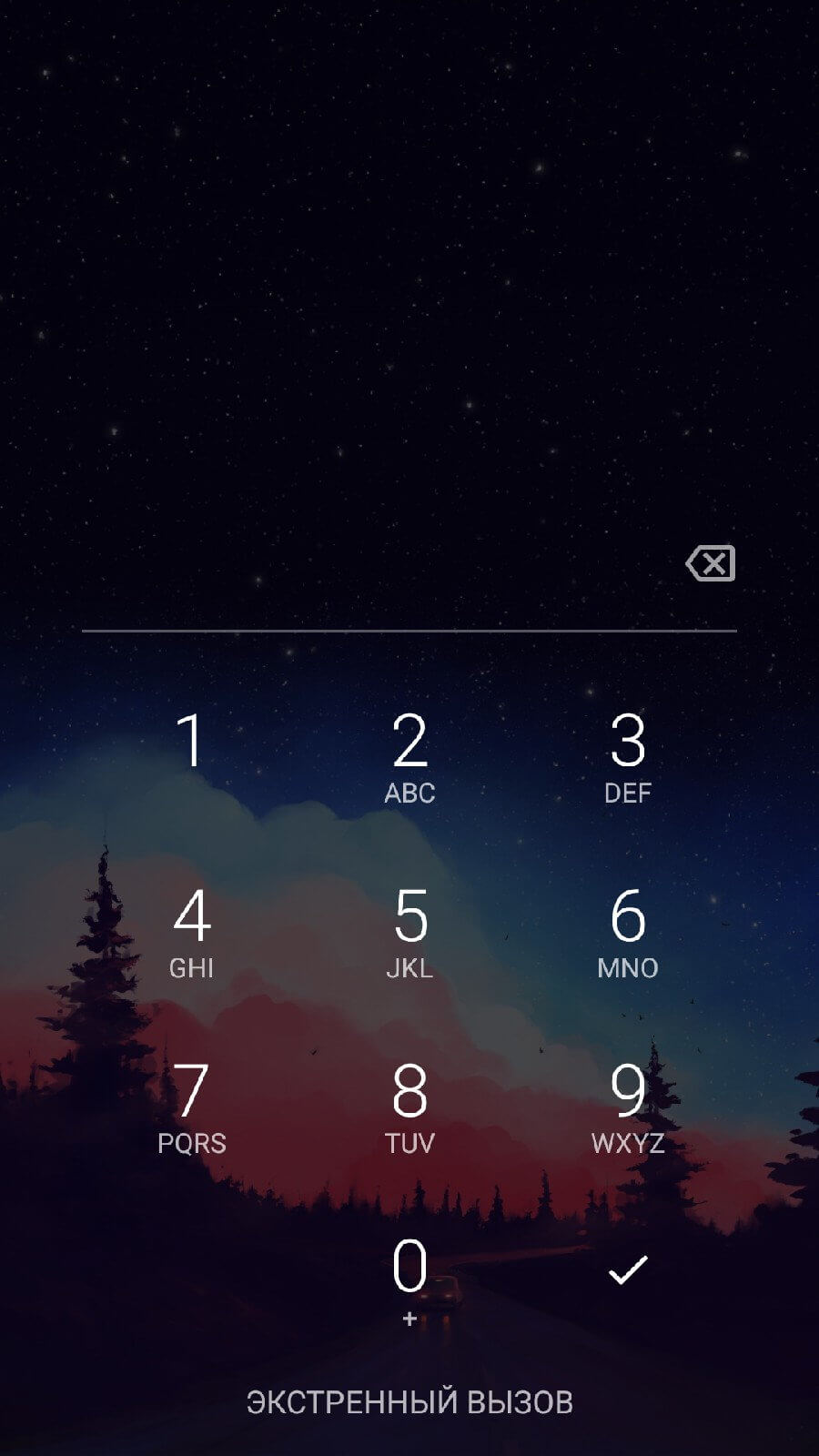
Вводим номер телефона или адрес электронной почты и нажимаем на «Далее». Пишем пароль от учётной записи и добавляем интересующий аккаунт в систему.
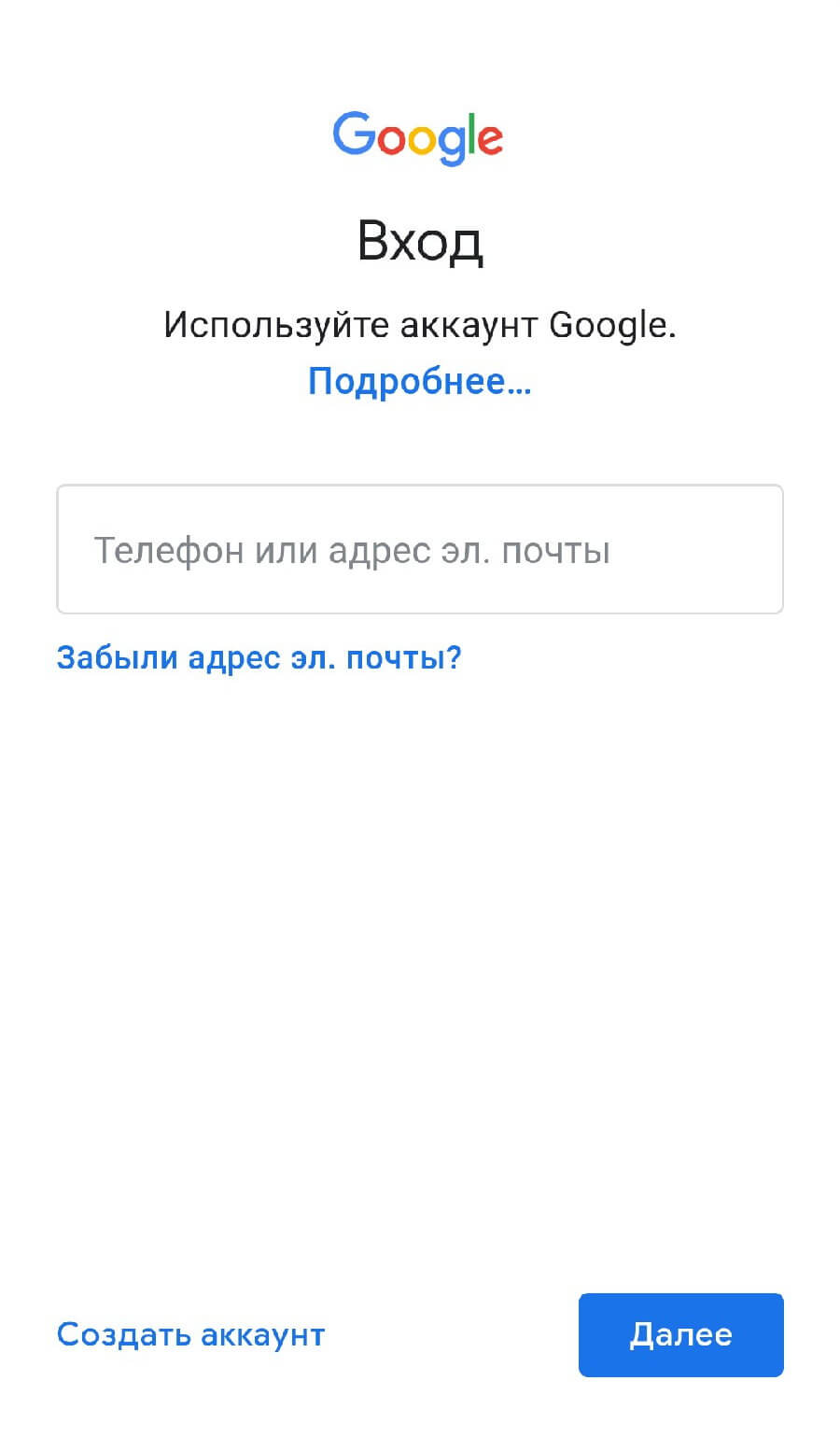
Для информации: в зависимости от настроек «Безопасности» Гугл, на мобильный телефон может прийти смс подтверждение с кодом. Рекомендуем держать телефон с привязанной сим-картой поблизости.
Резервное копирование
Резервные копии позволят восстановить информацию, которую не синхронизируют сервисы Google. Эта функция равносильна «спасательному кругу» или старое устройство сломалось без возможности ремонта и нужно вернуть данные с прошлого девайса. Среди затрагиваемых элементов:
- Данные приложений;
- Журнал звонков;
- Контакты;
- Сообщения;
- История SMS переписки;
- Настройки.
Переходим в пункт «Система» в настройках. Активируем расширенное меню с помощью ползунка, отмеченного скриншоте, и открываем «Резервное копирование».
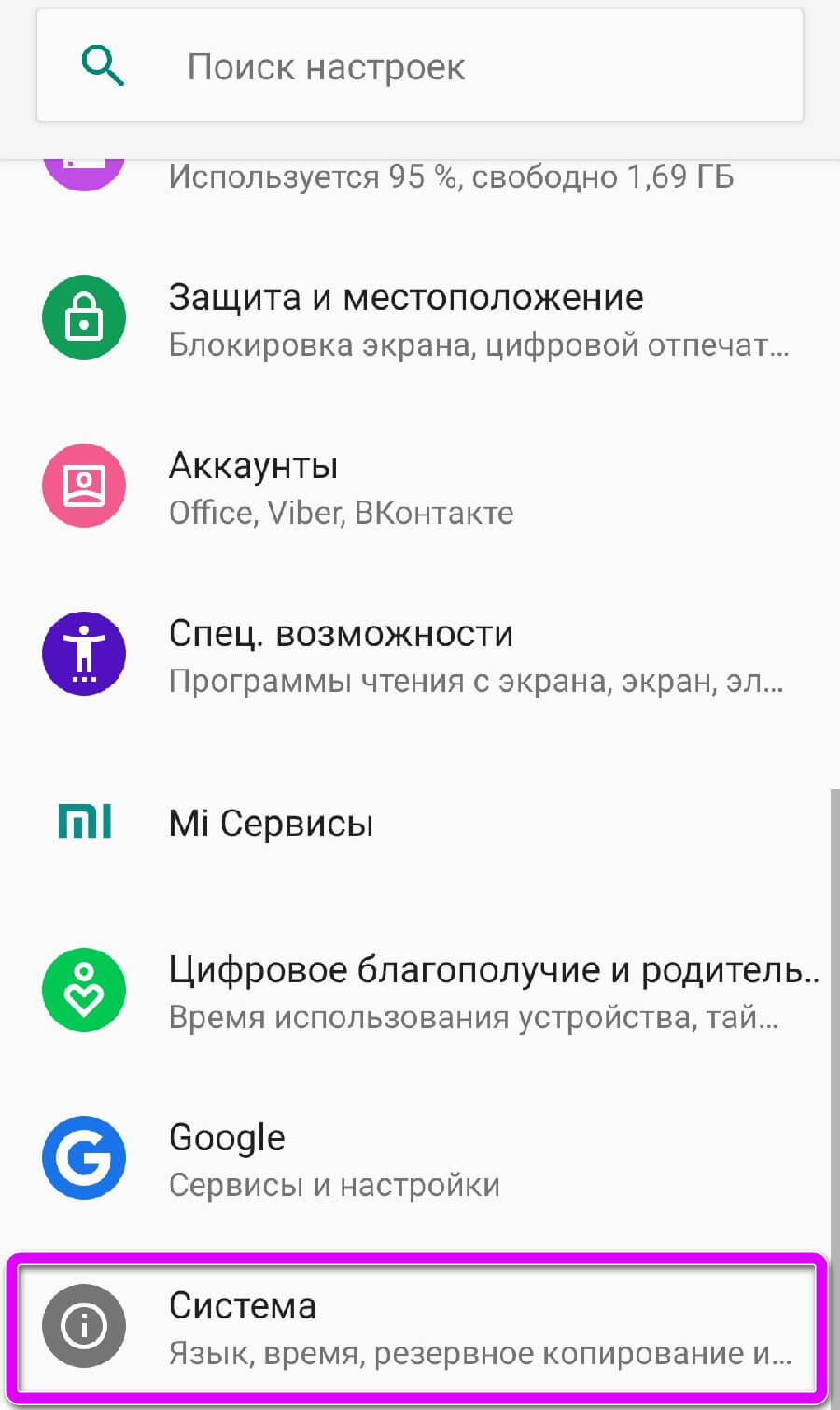
Проверяем включена ли функции. Если она отключена, переводим ползунок в активное состояние. Информация и документы будут загружены в Google Диск, рекомендуем заранее проверить, чтобы на нём было достаточно свободного пространства.
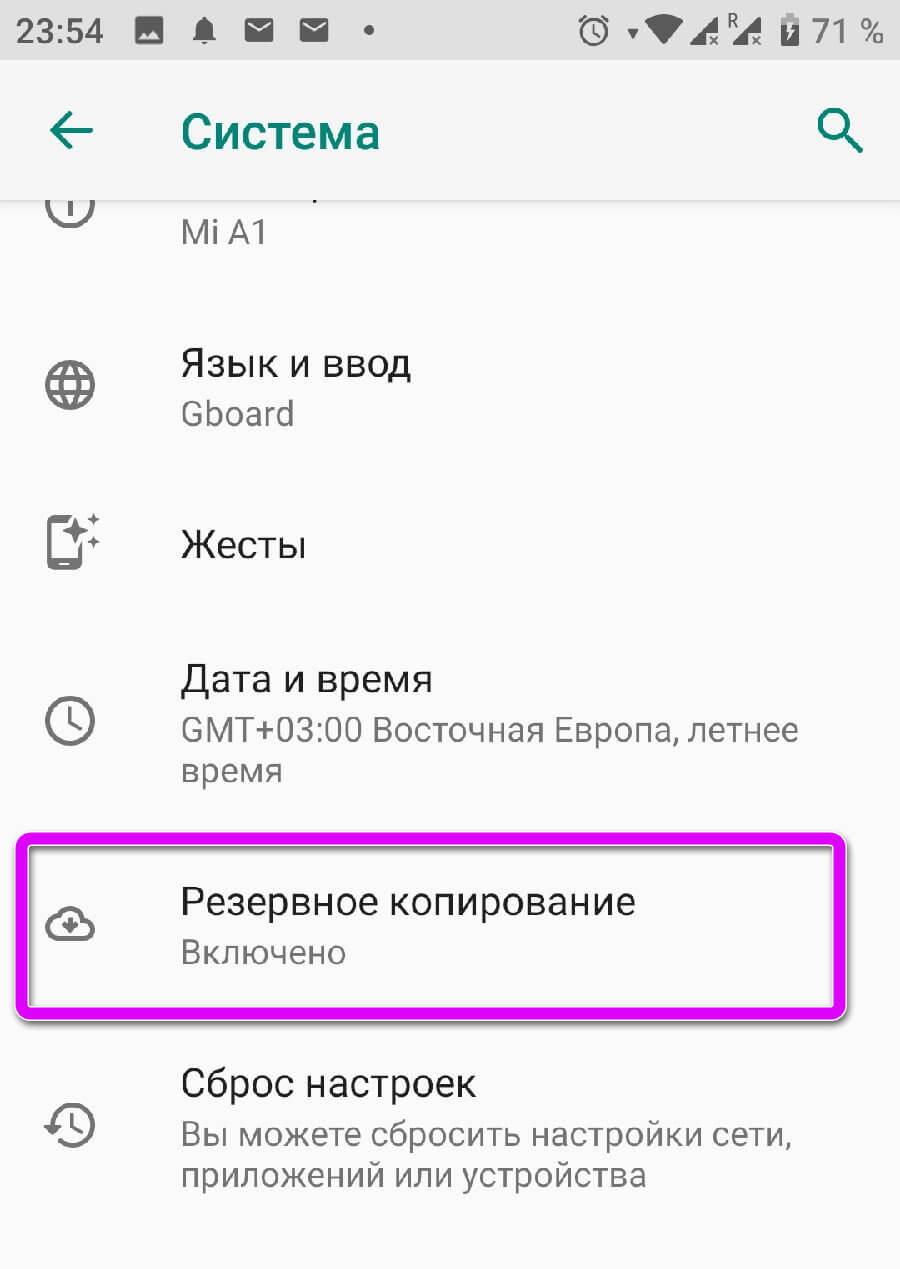
Используя сторонние сервисы
Любительские прошивки на китайских смартфонах, часто грешат проблемами со встроенными сервисами от Гугл или конфликтуют с восточными аналогами. Как синхронизировать два китайских телефона на Андроиде, без доступа к встроенным функциям? Самый радикальный способ – это перепрошить операционную систему, но существуют сторонние программы синхронизации.
Рассмотрим программу Dropsync, она позволяет отправить файлы из памяти телефона в облачное хранилище, аналогично «Диск» или «Фото». В отличие от оригинала, аналог использует для сохранения облачное хранилище «Dropbox». Перед установкой приложения Dropsync из Play Market, рекомендуем создать учётную запись в Dropbox.
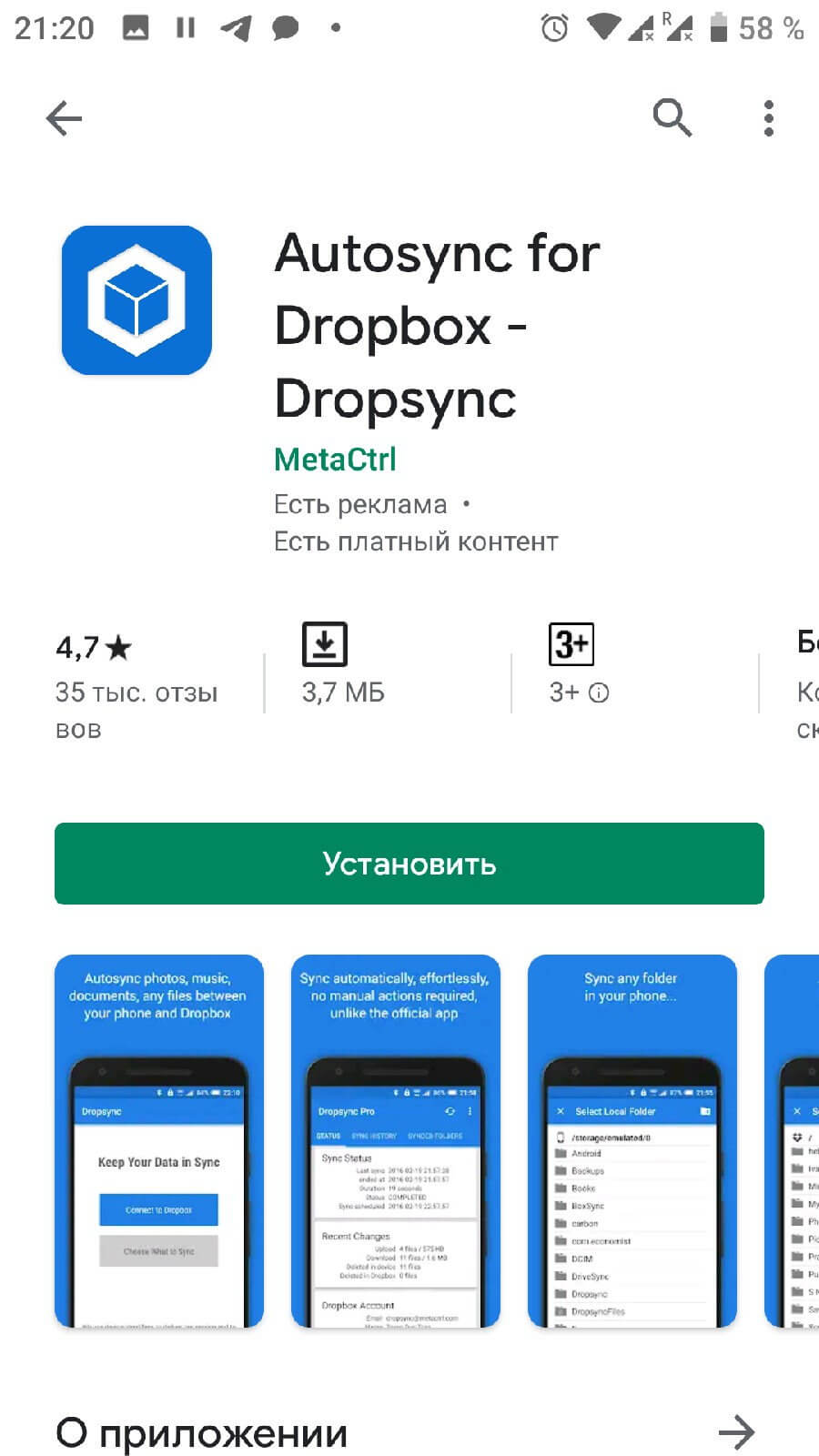
Важно: чтобы создать постоянную синхронизацию файлов, эти действия нужно повторить и на втором смартфоне. Дублируются контакты? Читайте как это исправить, в статье: «Почему дублируются контакты на Андроид?«
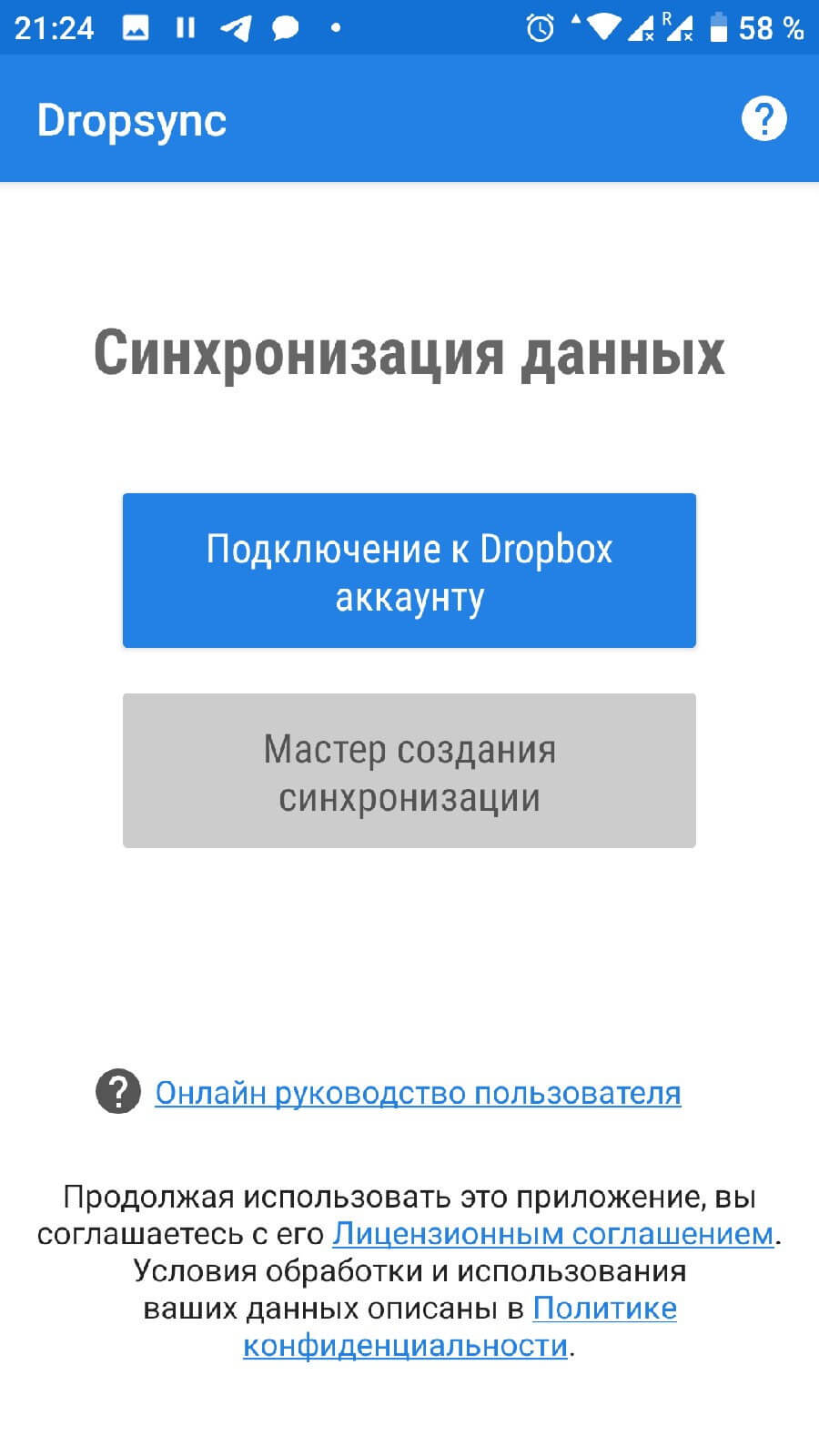
Нажимаем на синюю кнопку «Подключение к Dropbox» аккаунту. Программа перенаправит на страницу входа в браузере или в официальное приложение сервиса. Вводим данные учётной записи и подключаем облако.
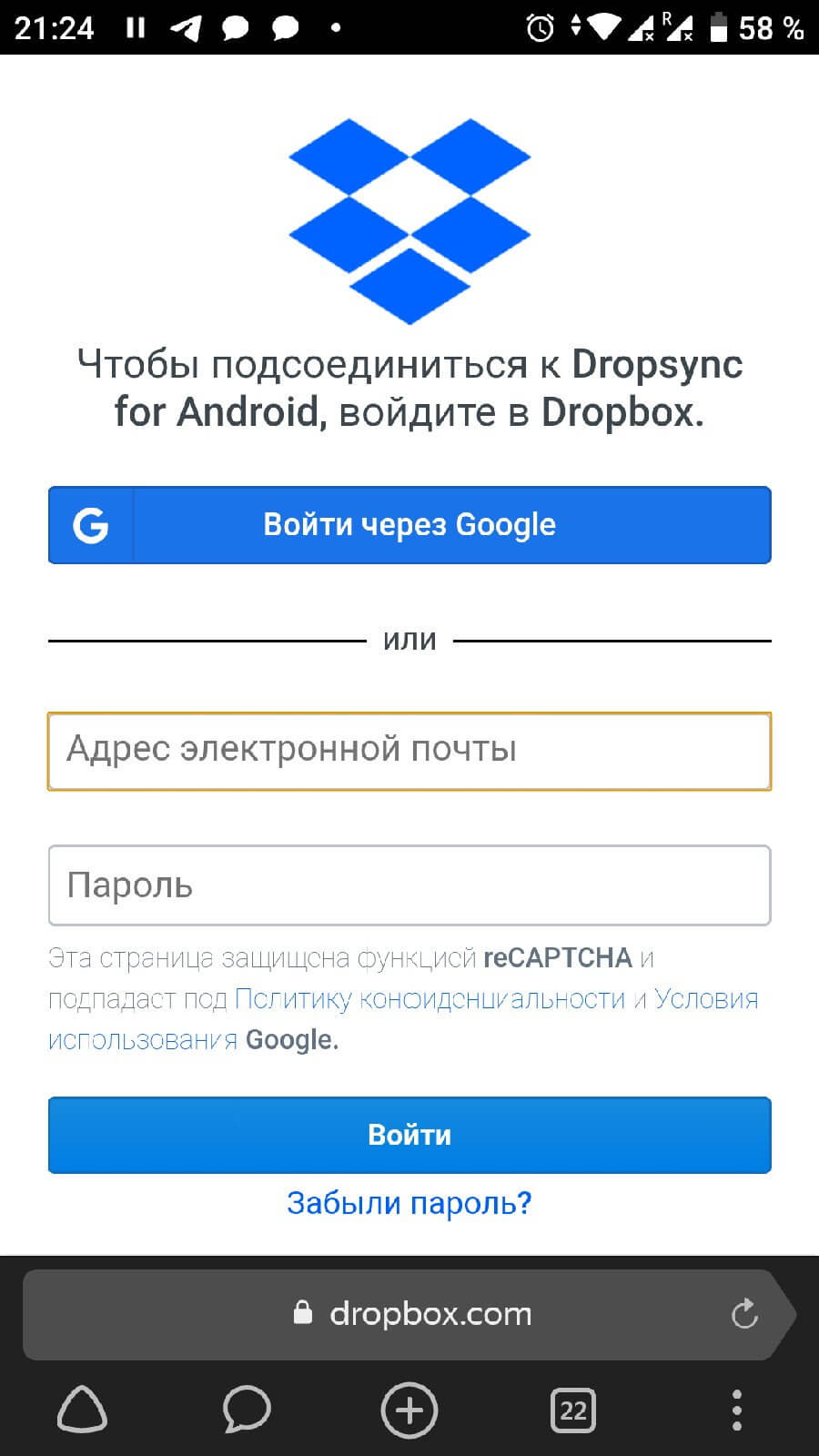
Нажимаем на «Мастер создания синхронизации». Программу позволяет создать пробное сопряжение, чтобы понять принцип работы, пропускаем этот раздел и переходим к созданию.
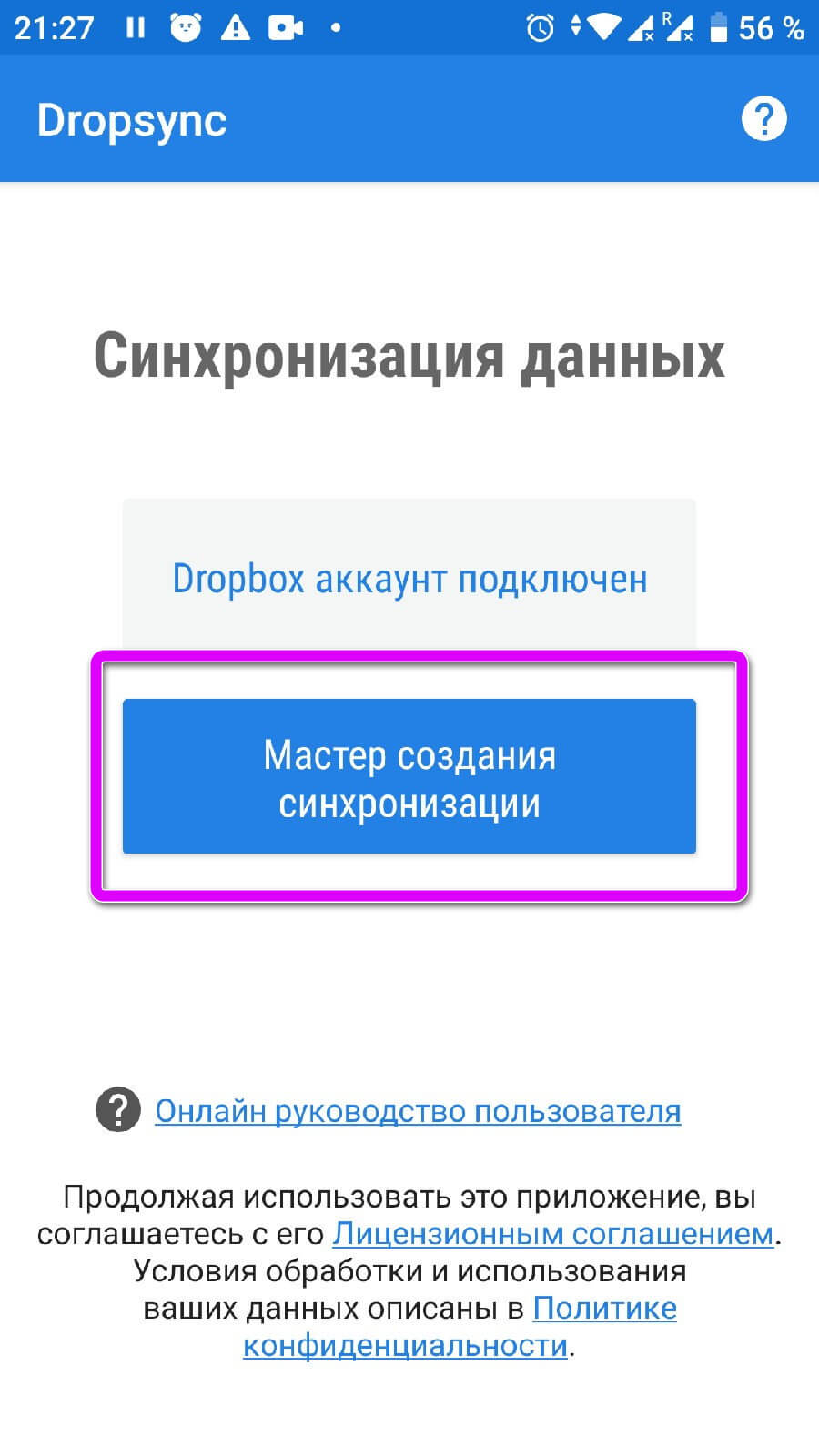
Указываем директорию в облаке, в которую будут загружены файлы с телефона. В поле «Локальная папка» указываем путь, из которого будут подгружаться файлы в хранилище. В будущем параметры можно изменить.
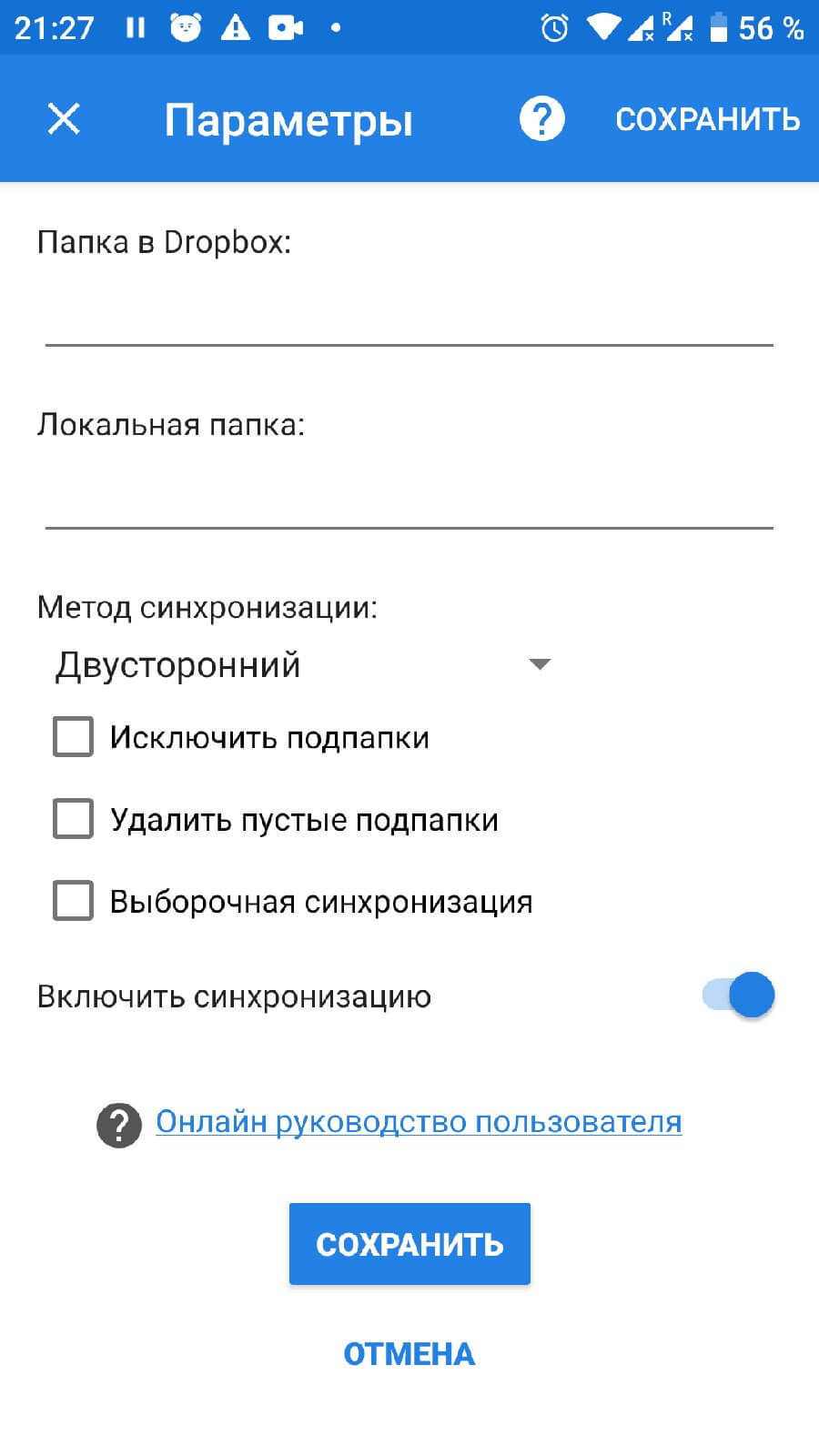
Активируем «Двусторонний» метод сопряжения и подключаем дополнительные функции, отмечая их галочками. Тапаем на «Сохранить». Программа начнёт проверку файлов, в указанных папках и отправит их на сервер с показом статистики загрузки.
Что такое синхронизация в телефоне Андроид и зачем она нужна? Подобные вопросы частенько возникают в головах пользователей мобильных устройств на базе операционной системы Android. Это крайне важная тема, с которой стоит разобраться, чем мы и займемся в сегодняшней публикации.
Аккаунт, сервер и прочие понятия
Если у Вас есть планшет/смартфон с ОС Андроид, то для скачивания официальных приложений Google Play, использования прочих сервисов Гугл (карты, почта) необходимо добавление аккаунта Gmail. Он включает в себя адрес электронной почты и пароль:
После этого Вы сможете соединяться с серверами и обмениваться с ними информацией, что по сути и является синхронизацией. То есть, Вы отправляете в «облако» информацию о контактах, заметках, сообщениях, установленных приложениях и прочих элементах. Это нужно для того, чтобы при подключении других устройств к такой же учетной записи Google, Вы могли получить доступ к своим данным.
Это легко можно объяснить на примере браузере Хром. Допустим Вы установили его на компьютере, вошли в свой аккаунт, просмотрели сайты, добавили закладки и т.д. Затем открываете обозреватель Гугл на телефоне и видите те же вкладки, историю. Очень удобно.
То же самое касается почты Gmail, диска, документов. Пользовательский профиль один с возможностью доступа к нему с разных девайсов.
Синхронизация позволяет сохранить ценную информацию на сервере, чтобы даже при потере мобильного гаджета Вы могли восстановить инфо. Или же для автоматического переноса на новый смартфон, чтобы вручную не переносить телефонные номера, SMS и прочий контент.
Но чтобы эта схема работала корректно, sync-механизм должен быть активирован и настроен должным образом.
Как включить синхронизацию на телефоне Android
Поскольку существуют разные версии ОС, а также фирменные графические оболочки от Xiaomi, Meizu, Huawei, Samsung (Самсунг), то инструкция будет приблизительно точная. Расположение элементов меню может немного отличаться.
Я буду показывать на примере MIUI 10 на Сяоми:
- Подключаемся к сети интернет по WiFi;
- Открываем настройки;
- Листаем перечень пока не увидим раздел «Аккаунты»;
- Выбираем пункт «Синх-ция»:
- В данном случае на Xiaomi помимо учетной записи Гугл главным является профиль Mi (суть та же) и для него включается автоматический обмен данными. А ниже доступен перечень прочих аккаунтов, среди которых присутствует Google:
- Включаем синхронизацию, после чего появляется список элементов, которые будут периодически копироваться на сервер. Отмечаем нужное и вызываем меню действий с помощью кнопки «Еще» или трех точек в правом верхнем углу окна (зависит от Андроид). Там видим варианты – удалить и синхронизировать. Выбираем подходящее, после чего процедура стартует:
Вот еще несколько скриншотов для более «древних» редакций Android:
Восстановление данных
Теперь после сброса, приобретения нового устройства можно запросто открыть «Контакты» и перейдя в параметры выполнить импорт из Google.
В случае с Mi-устройствами вообще схема простая и удобная. Сразу после первого запуска гаджета Вам предлагают указать логин и пароль для доступа к учетной записи Xiaomi. Далее указываем, что именно хотим скопировать в память смартфона из хранилища MiCloud.
Важно понимать, что если синхронизация на телефоне Андроид не активна, то и актуальные данные не будут периодически отправляться на сервер. В итоге положительный эффект сводится к нулю.
Поэтому, обязательно активируйте и выберите сохраняемые данные – номера, заметки, календарь, приложения и т.д.:
Это позволит сэкономить массу времени. А на восстановление Вы потратите не более получаса, и то – процедура будет происходить автоматически в фоновом режиме.
Поскольку данные занимают место, а его предоставляется не так уж много в «облаке Ми» (5 Гб бесплатно), то стоит периодически заходить в параметры хранилища и удалять старые версии бекапов.
Надеюсь, что информация оказалась полезной для Вас, если остались вопросы – пишите в комментарии.
Примечание. Не включайте синхронизацию на чужих или общедоступных устройствах, используйте на них режим Инкогнито.
По умолчанию синхронизируются вкладки, закладки, пароли, история, расширения, плагины и данные автозаполнения.
Синхронизация позволит вам:
Пользоваться на синхронизированных устройствах менеджером паролей (автоподстановка паролей, хранение паролей в зашифрованном хранилище, восстановление доступа к сайту, если вы забыли мастер-пароль).
Просматривать на синхронизированных устройствах открытые вкладки, закладки и закрепленные на Табло сайты.
Настраивать браузер одинаково на всех ваших устройствах.
Восстановить пароли, закладки, вкладки и настройки браузера, даже если ваше устройство выйдет из строя.
В любой момент вы можете отключить синхронизацию или изменить список данных, которые хотите синхронизировать.
После того как вы включили синхронизацию, она будет выполняться каждый раз, когда вы меняете данные, хранящиеся на сервере. Например: вы добавляете на компьютер закладку — браузер отправляет ее на сервер и одновременно скачивает все изменения, сделанные вами на других устройствах (начиная с момента последней синхронизации).
Внимание. Если в вашем браузере используется несколько профилей, перед синхронизацией убедитесь, что вы находитесь в своем профиле (иначе вы можете смешать свои настройки и данные с данными чужого профиля, активного в данный момент).
Синхронизация работает при выполнении следующих условий:
На всех устройствах (компьютер, смартфон, планшет) установлен Яндекс.Браузер.
На всех устройствах используется один и тот же аккаунт на Яндексе.
При синхронизации вы можете использовать два варианта аутентификации:
аутентификация с помощью постоянного пароля;
двухфакторная аутентификация (доступ к аккаунту выполняется с использованием одноразовых паролей).
Чтобы включить синхронизацию:
Нажмите .
На странице Синхронизация введите ваш логин и пароль на Яндексе. Если вы не зарегистрированы на Яндексе, вы можете:
Зарегистрироваться на Яндексе, нажав ссылку Завести учетную запись.
Авторизоваться на Яндексе с помощью аккаунта ВКонтакте, Одноклассники, Mail.ru, Facebook, Twitter или Google, нажав логотип социальной сети. В этом случае аккаунт на Яндексе будет создан автоматически.
Нажмите Включить синхронизацию.
Перейдите по ссылке Изменить настройки и укажите, какие данные нужно синхронизировать.
На этом этапе браузер предлагает установить приложение для работы с Яндекс.Диском — сервисом, который позволяет бесплатно хранить файлы на серверах Яндекса. Если у вас уже установлено это приложение, браузер предложит включить его, чтобы вы могли сохранять файлы из браузера на Яндекс.Диск.
Нажмите Закрыть.
Механизм двухфакторной аутентификации позволяет защитить ваш аккаунт надежнее, чем традиционный пароль (который должен быть сложным, его нужно всегда помнить, хранить от посторонних глаз и достаточно часто менять). Даже если вы принимаете все меры по защите традиционного пароля, он все равно остается уязвимым — например, для вирусов, которые могут перехватить то, что вы набираете на клавиатуре. С двухфакторной аутентификацией вам нужно только запомнить четырехзначный пин-код и иметь доступ к смартфону или планшету, на котором установлено приложение Яндекс.Ключ с вашим аккаунтом.
Чтобы включить синхронизацию:
Нажмите .
На смартфоне откройте приложение Яндекс.Ключ, которое можно установить из App Store или Google Play.
На странице Синхронизация введите ваш логин и одноразовый пароль из приложения Яндекс.Ключ.
Примечание. Если вы еще не зарегистрированы на Яндексе, нажмите ссылку Завести учетную запись и следуйте дальнейшим инструкциям. После регистрации выключите двухфакторную авторизацию.
Нажмите Включить синхронизацию.
Перейдите по ссылке Изменить настройки и укажите, какие данные нужно синхронизировать.
На этом этапе браузер предлагает установить приложение для работы с Яндекс.Диском — сервисом, который позволяет бесплатно хранить файлы на серверах Яндекса. Если у вас уже установлено это приложение, браузер предложит включить его, чтобы вы могли сохранять файлы из браузера на Яндекс.Диск.
Нажмите Закрыть.
Примечание. Когда вы включаете синхронизацию устройств в первый раз, она может занять от нескольких минут до получаса. Данные загружаются постепенно, чтобы не замедлять работу браузера.
Нажмите .
Включите опции так, чтобы синхронизировать только нужные данные.
Примечание. Кэш не синхронизируется. Номера кредитных карт, использующиеся при автозаполнении, также не синхронизируются.
Внимание. После удаления с сервера восстановить данные будет невозможно. Не следует удалять синхронизированные данные, если вы хотите просто отключить компьютер, которым перестали пользоваться. В этом случае отключите компьютер от синхронизации, а затем вручную удалите с него пароли, историю, закладки, кэш и файлы cookie.
Чтобы удалить данные со всех синхронизированных устройств:
Нажмите .
Нажмите Удалить синхронизированные данные.
В окне Удалить данные? подтвердите удаление всех данных аккаунта с сервера синхронизации — для этого нажмите Да, удалить.
После этого ваши данные будут удалены с сервера, а во время следующего сеанса синхронизации — со всех синхронизированных устройств, подключенных к вашему аккаунту.
Outlook 2016
Outlook 2016 для Mac
Outlook для Mac 2011
Outlook в Интернете
Outlook.com
Почта Outlook для Windows 10
Outlook в Интернете для Exchange Server 2016
Дополнительно…
Меньше
Вы можете синхронизировать данные Outlook с мобильными устройствами и с другими приложениями. Outlook также регулярно синхронизируется с учетными записями учетная запись Microsoft Exchange и учетными записями электронной почты. Ниже подробно описано, как Outlook синхронизирует данные.
Служба | Почта | Контакты | Календарь | Задачи | Примечания |
|---|---|---|---|---|---|
Exchange Если вы используете учетная запись Microsoft Exchange в Outlook, сообщения электронной почты, контакты, события календаря и другие папки Microsoft Exchange синхронизируются автоматически. В Outlook и на сервере с Microsoft Exchange Server всегда хранятся актуальные данные. | Да | Да | Да | Да | Да |
Outlook.com Учетные записи Outlook.com размещаются на сервере Exchange Server. При использовании учетной записи Outlook.com в Outlook сообщения электронной почты, контакты, события календаря, задачи и заметки синхронизируются автоматически. Ваши данные всегда обновлены в Outlook и на сервере, на котором размещается почтовый ящик. Примечание. Импортированные контакты (например, контакты из подключенной учетной записи) не синхронизируются на разных устройствах и приложениях. | Да | Да | Да | Да | Да |
Учетная запись электронной почты IMAP (например, Google) | Да | Нет | Нет | Нет | Нет |
Учетная запись электронной почты POP (например, Yahoo) | Да | Нет | Нет | Нет | Нет |
Учетные записи Microsoft Exchange
В следующей таблице перечислены элементы Outlook, которые синхронизируются либо не синхронизируются с сервером Exchange Server.
Элемент Outlook | Сервер Exchange Server |
|---|---|
Сообщения | Через Outlook можно получать доступ ко всем папкам Exchange, включая вложенные, и он постоянно автоматически синхронизируется с сервером Exchange Server. Outlook проверяет наличие новых сообщений на сервере каждую минуту. |
Правила | Если вы используете учетная запись Microsoft Exchange, которой управляет Microsoft Exchange Server 2010 или более поздней версии, вы можете создавать и изменять в Outlook для Mac правила, которые сохраняются на сервере Exchange Server. Невозможно просматривать и редактировать правила, которые настроены на выполнение только в Outlook для Windows. С помощью учетная запись Microsoft Exchange, управляемой Microsoft Exchange Server 2007, невозможно изменять и создавать в Outlook для Mac правила, которые сохраняются на сервере Exchange Server (например, правила, созданные в Outlook для Windows). Правила, созданные в Outlook для Mac, сохраняются на вашем компьютере и применяются к сообщениям только при их синхронизации с Outlook для Mac. Дополнительные сведения можно найти в разделе Создание правила в Outlook для Mac 2016. |
Контакты | Все контакты учетной записи Exchange и папки контактов в Outlook постоянно автоматически синхронизируются с сервером Exchange Server. Однако группы контактов и списки рассылки, сохраненные в Outlook для Mac, не сохраняются на сервере Exchange Server. Созданные группы сохраняются на компьютере и доступны только в Outlook для Mac. То же применимо для групп контактов, сохраненных на сервере Exchange Server. |
События календаря | Все календари учетной записи Exchange и события в Outlook постоянно автоматически синхронизируются с сервером Exchange Server. |
Заметки | Заметки и папки заметок синхронизируются с сервером Exchange Server. |
Задачи | Задачи и папки задач синхронизируются с сервером Exchange Server. |
Отметки «К исполнению» | Сообщения и контакты с отметками «К исполнению» синхронизируются с сервером Exchange Server. При этом также синхронизируются даты выполнения, начала, напоминания и завершения. |
Категории | Сведения о категориях, примененных к элементам в Outlook, синхронизируются с сервером Exchange Server. Тем не менее цвета, связанные с категориями, могут различаться в Outlook для Mac и Outlook для Windows. |
Ваши сведения также доступны всем другим приложениям, которые можно использовать для подключения к серверу Exchange Server, таким как Outlook для Windows. Если вы используете как Outlook для Mac, так и Outlook для Windows для доступа к одной и той же учетной записи Microsoft Exchange, следует учитывать некоторые различия в представлении данных в этих приложениях:
Тип данных | Различия между Outlook для Mac и Outlook для Windows |
|---|---|
Адреса электронной почты контактов | В Outlook для Mac можно хранить до 13 адресов электронной почты одного контакта. В Outlook для Windows можно хранить до трех адресов электронной почты. При синхронизации контактов Outlook для Mac синхронизирует адрес электронной почты по умолчанию с полем адрес электронной почты в Outlook для Windows. Следующие два адреса в списке контактов Outlook для Mac синхронизируются с полями электронной почты 2 и электронной почты 3 в Outlook для Windows. |
Почтовые адреса контактов | Некоторые поля, например «Отчество», доступны в Outlook для Mac, но не в Outlook для Windows. Поэтому данные, введенные в поле «Отчество», невозможно просмотреть в Outlook для Windows. Аналогично этому в Outlook для Windows есть поля для контактов, которые отсутствуют в Outlook для Mac. Чтобы обойти эту проблему, можно ввести данные на вкладке Заметки в Outlook для Mac, чтобы они отображались в поле Заметки в Outlook для Windows. |
Учетные записи электронной почты IMAP
Если вы хотите синхронизировать свою электронную почту IMAP, сначала добавьте учетную запись в Outlook. Дополнительные сведения о том, как добавить учетную запись, можно найти в разделе Добавление учетной записи электронной почты в Outlook для Mac.
После этого существуют два варианта синхронизация: использование IMAP IDLE (Live Sync) и создание расписаний для папок, на которые вы подписаны. С помощью IMAP IDLE можно поддерживать подключение к IMAP-серверу и применять изменения состояния сообщений на сервере (прочитанные, непрочитанные или помеченные). Тем не менее одновременно можно поддерживать подключение только к одной папке. Вы также можете создавать расписания, которые синхронизируют папки Outlook, на которые вы подписаны, с почтовым IMAP-сервером.
С помощью IMAP IDLE и расписаний можно делать следующее:
Использование | Задача |
|---|---|
IMAP IDLE | Поддержание подключения к IMAP-серверу для одной папки. |
IMAP IDLE | Применение изменений состояния сообщений (прочитанные, непрочитанные или помеченные) на IMAP-сервере. |
Расписания | Получение новых сообщений или новостей с сервера в заданное время. |
Расписания | Отправка всех сообщений в заданное время. |
Расписания | Удаление сообщений в папке «Удаленные» или другой папке в заданное время, если их возраст превышает указанное количество дней. |
Расписания | Удаление нежелательной почты в заданное время. |
Дополнительные сведения о режиме IMAP IDLE см. в статье Параметры сервера для учетной записи IMAP.
Учетные записи электронной почты POP
Если вы хотите синхронизировать свою электронную почту POP, сначала добавьте учетную запись в Outlook. Дополнительные сведения о том, как добавить учетную запись, можно найти в разделе Добавление учетной записи электронной почты в Outlook для Mac.
После этого вы можете с помощью расписаний задать, когда Outlook должен синхронизироваться с почтовым POP-сервером путем отправки или получения сообщений.
Вы также можете настроить параметры сервера для своей учетной записи POP так, чтобы оставлять копии всех сообщений на сервере, удалять сообщения после заданного количества дней или удалять сообщения после их удаления в Outlook.
С помощью расписаний и параметров сервера можно делать следующее:
Средство | Задача |
|---|---|
Расписания | Получение новых сообщений в заданное время. |
Расписания | Отправка всех сообщений в заданное время. |
Параметры сервера | Сохранение копий всех сообщений на сервере. |
Параметры сервера | Удаление сообщений с сервера после их удаления в Outlook. |
Расписания | Удаление сообщений, возраст которых превышает заданное количество дней. |
Примечание:
Эта страница переведена автоматически, поэтому ее текст может содержать неточности и грамматические ошибки. Для нас важно, чтобы эта статья была вам полезна. Была ли информация полезной? Для удобства также приводим ссылку на оригинал (на английском языке).
